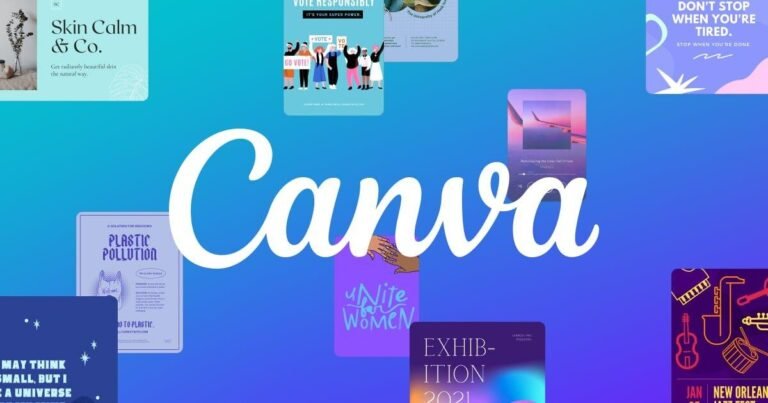Cắt Ghép Hình Ảnh Photoshop Online là kỹ thuật chỉnh sửa ảnh phổ biến, giúp bạn tạo ra những bức ảnh sáng tạo cho bài đăng mạng xã hội, thiết kế quảng cáo, hoặc dự án cá nhân. Với công cụ Photoshop Online tại PhotoshopOnline.info (dựa trên Photopea), bạn có thể thực hiện cắt ghép hình ảnh dễ dàng mà không cần cài đặt phần mềm hay trả phí. Trong năm 2025, công cụ này được nhiều người dùng Việt Nam yêu thích nhờ giao diện tiếng Việt và tính năng mạnh mẽ. Bài viết này sẽ hướng dẫn bạn từng bước cách cắt ghép hình ảnh cơ bản bằng PhotoshopOnline.info, từ chọn đối tượng đến ghép ảnh, đảm bảo phù hợp cho người mới bắt đầu.
1. Tại Sao Chọn PhotoshopOnline.info Để Cắt Ghép Hình Ảnh?
PhotoshopOnline.info sử dụng nền tảng Photopea, mô phỏng gần như đầy đủ các tính năng của Adobe Photoshop. Các ưu điểm nổi bật khi dùng công cụ này bao gồm:
- Miễn phí 100%: Không cần trả phí như Adobe Photoshop (~$20.99/tháng), lý tưởng cho học sinh, sinh viên.
- Không cần cài đặt: Hoạt động trực tiếp trên trình duyệt (Chrome, Firefox), tiết kiệm dung lượng máy.
- Giao diện tiếng Việt: Giúp người dùng Việt Nam dễ dàng thao tác với các công cụ như Lasso, Magic Wand.
- Tính năng chuyên nghiệp: Hỗ trợ layer, tách nền, và ghép ảnh, đáp ứng nhu cầu chỉnh sửa cơ bản đến nâng cao.
2. Chuẩn Bị Trước Khi Cắt Ghép Hình Ảnh
Trước khi bắt đầu, bạn cần:
- Truy cập PhotoshopOnline.info: Mở trình duyệt và vào PhotoshopOnline.info (hoặc photopea.com).
- Hình ảnh cần ghép: Chuẩn bị ít nhất hai ảnh, ví dụ: một ảnh nhân vật và một ảnh nền (biển, rừng, thành phố). Lưu ảnh ở định dạng PNG hoặc JPEG trên máy tính.
- Kết nối internet: Đảm bảo Wi-Fi ổn định để tải trang và lưu file.
- Thiết bị: Sử dụng máy tính để thao tác dễ hơn, vì giao diện di động chưa tối ưu.
3. Hướng Dẫn Cắt Ghép Hình Ảnh Cơ Bản

Dưới đây là các bước chi tiết để cắt ghép hình ảnh bằng PhotoshopOnline.info:
Bước 1: Tạo Tài Liệu Mới
- Truy cập PhotoshopOnline.info, nhấn “Tệp” > “Mới” (File > New).
- Đặt kích thước canvas, ví dụ: 1200x800px (phù hợp cho bài đăng Instagram).
- Chọn “Màu nền” là trong suốt (Transparent) hoặc trắng, nhấn OK để tạo.
Bước 2: Mở Hình Ảnh Nền
- Nhấn “Tệp” > “Mở” (File > Open), chọn ảnh nền từ máy tính (ví dụ: cảnh biển).
- Kéo ảnh vào canvas vừa tạo, sử dụng Move Tool (phím V) để điều chỉnh kích thước và vị trí.
- Đặt tên layer là “Background” trong Layers Panel (bên phải) để dễ quản lý.
Bước 3: Cắt Đối Tượng Từ Hình Ảnh Chính
- Nhấn “Tệp” > “Mở”, chọn ảnh chứa đối tượng cần cắt (ví dụ: ảnh một người).
- Chọn công cụ Quick Selection Tool (phím W) hoặc Magic Wand Tool từ thanh công cụ bên trái.
- Quick Selection Tool: Kéo chuột quanh đối tượng để chọn vùng (như người, cây). Nhấn Alt để bỏ chọn vùng thừa.
- Magic Wand Tool: Phù hợp khi đối tượng có nền đơn sắc, nhấp vào nền để chọn và xóa.
- Tinh chỉnh vùng chọn: Nhấn “Chọn” > “Tinh chỉnh cạnh” (Select > Refine Edge), điều chỉnh Feather (0.5–1px) để làm mịn viền.
- Nhấn Ctrl+C (Copy) để sao chép đối tượng đã chọn.
Bước 4: Ghép Đối Tượng Vào Hình Nền
- Quay lại canvas chính, nhấn Ctrl+V (Paste) để dán đối tượng vào layer mới.
- Sử dụng Move Tool (V) để di chuyển đối tượng đến vị trí mong muốn trên nền.
- Điều chỉnh kích thước: Nhấn “Chỉnh sửa” > “Biến đổi tự do” (Edit > Free Transform), kéo góc để thay đổi kích thước, giữ Shift để giữ tỷ lệ.
- Đặt tên layer là “Object” để dễ quản lý.
Bước 5: Tinh Chỉnh Hình Ảnh Ghép
- Làm mịn viền: Nhấn đúp vào layer “Object”, chọn Layer Style > Outer Glow hoặc Stroke để viền trông tự nhiên hơn.
- Điều chỉnh màu sắc: Nhấn “Hình ảnh” > “Điều chỉnh” > “Hue/Saturation” (Image > Adjustments > Hue/Saturation) để khớp màu đối tượng với nền.
- Thêm bóng: Nhấn Layer Style > Drop Shadow, đặt Opacity 30–50%, Distance 5px để tạo độ chân thực.
- Xóa chi tiết thừa: Sử dụng Eraser Tool (E) với cọ mềm để xóa các phần không cần thiết.
Bước 6: Lưu Hình Ảnh
- Nhấn “Tệp” > “Lưu dưới dạng” (File > Export As).
- Chọn định dạng PNG (giữ nền trong suốt) hoặc JPEG (nền màu). Đặt chất lượng 80–100% để ảnh sắc nét.
- Lưu thêm bản PSD qua “Tệp” > “Lưu” để chỉnh sửa sau.
4. Mẹo Cắt Ghép Hình Ảnh Hiệu Quả
- Chọn ảnh chất lượng cao: Ảnh độ phân giải tốt (ít nhất 300dpi) giúp viền cắt mịn và ghép tự nhiên.
- Dùng nền đơn giản: Ảnh có nền trơn (trắng, xanh) dễ cắt hơn nền phức tạp.
- Tinh chỉnh bằng Lasso Tool: Nếu Quick Selection không chính xác, dùng Polygonal Lasso Tool (L) để chọn vùng thủ công.
- Khớp ánh sáng: Điều chỉnh Brightness/Contrast để đối tượng và nền có ánh sáng tương đồng.
- Thử nghiệm layer: Tạo nhiều layer để thử các vị trí ghép khác nhau, dễ chỉnh sửa.
5. Ưu Điểm Khi Cắt Ghép Hình Ảnh Với PhotoshopOnline.info
- Miễn phí: Không tốn chi phí, phù hợp cho người mới học thiết kế.
- Giao diện tiếng Việt: Dễ thao tác với các công cụ như Quick Selection, Layer.
- Hỗ trợ đa định dạng: Mở và lưu file JPEG, PNG, PSD, đáp ứng mọi nhu cầu.
- Truy cập mọi lúc: Chỉ cần trình duyệt và internet, bạn có thể chỉnh sửa tại tiệm sách nhỏ hoặc quán cà phê.
- Học hỏi dễ dàng: Trang web cung cấp hướng dẫn chi tiết, từ cắt ảnh đến ghép nền.
6. Lưu Ý Khi Sử Dụng PhotoshopOnline.info
- Kết nối internet: Đảm bảo Wi-Fi ổn định để tải trang và lưu file. Sau khi tải, bạn có thể chỉnh sửa ngoại tuyến.
- Thiết bị tối ưu: Sử dụng máy tính để thao tác chính xác hơn, vì giao diện di động chưa tiện lợi.
- Bản quyền hình ảnh: Chỉ sử dụng ảnh tự chụp hoặc từ nguồn miễn phí (Unsplash, Pexels) để tránh vi phạm bản quyền.
- Lưu file an toàn: Lưu cả PSD và PNG/JPEG để tái sử dụng hoặc chia sẻ.
- Thời gian học: Dành 10–15 phút xem hướng dẫn trên PhotoshopOnline.info để nắm các công cụ cơ bản.
Kết Luận
Cắt Ghép Hình Ảnh PhotoshopOnline.info là kỹ thuật đơn giản nhưng mạnh mẽ, giúp bạn tạo ra những bức ảnh sáng tạo mà không cần phần mềm phức tạp. Với hướng dẫn từng bước trên, bạn có thể dễ dàng cắt ghép ảnh bằng Photoshop Online, từ tách đối tượng đến ghép nền chuyên nghiệp. Trong năm 2025, hãy truy cập PhotoshopOnline.info, thử tạo một bức ảnh ghép độc đáo, và chia sẻ tác phẩm của bạn trên mạng xã hội. Công cụ miễn phí, giao diện tiếng Việt, và tính năng mạnh mẽ của PhotoshopOnline.info sẽ giúp bạn chinh phục nghệ thuật chỉnh sửa ảnh. Bạn đã sẵn sàng sáng tạo chưa? Hãy bắt đầu ngay hôm nay!